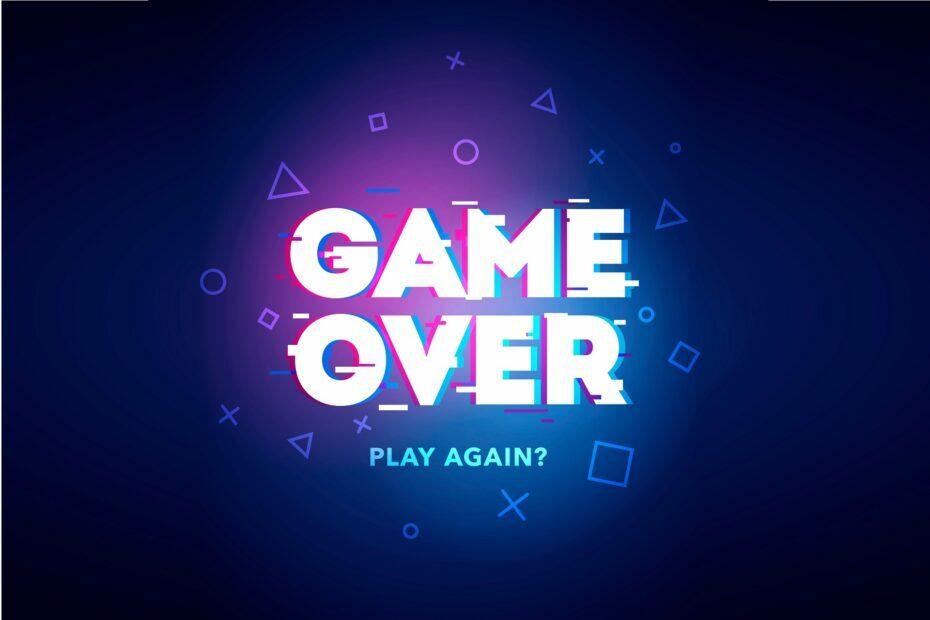- Ви можете змінити тип шрифту за замовчуванням Реєстр Редактор, і єдине, що для цього вам знадобиться, це інструмент сам, оскільки вимагає створення рядка, який змінить шрифт.
- Перш ніж почати, продовжуйте розум що вам потрібно запустити принаймні побудувати 14942 з Windows 10 Попередній перегляд, оскільки цей варіант поки що недоступний для широкої громадськості.
- Windows 10 може бути печерою чудес з невеликим настановою. Просто прочитайте наші статті в Центр підказок для Windows 10 і ви побачите, що ми маємо на увазі.
- Якщо у вас виникли труднощі з будь-яким програмним чи апаратним забезпеченням, перегляньте нашу величезну колекцію статей у нашому Центр технічних підручників.

Це програмне забезпечення буде виправляти поширені помилки комп'ютера, захищати вас від втрати файлів, шкідливого програмного забезпечення, відмови обладнання та оптимізувати ваш ПК для максимальної продуктивності. Вирішіть проблеми з ПК та видаліть віруси зараз за 3 простих кроки:
- Завантажте інструмент відновлення ПК Restoro що поставляється з запатентованими технологіями (патент доступний тут).
- Клацніть Почніть сканування знайти проблеми з Windows, які можуть спричинити проблеми з ПК.
- Клацніть Відремонтувати все щоб виправити проблеми, що впливають на безпеку та продуктивність вашого комп’ютера
- Restoro завантажив 0 читачів цього місяця.
Останній Попередній перегляд збірки для Windows 10 внесли вдосконалення в Реєстр Редактор. Точніше, редактор реєстру в Windows 10 зараз має адресний рядок.
Але це ще не все, ви, мабуть, не знали, що також можете змінити тип шрифту в Редакторі реєстру та ще більше налаштувати цей інструмент.
Ну, ви можете змінити тип шрифту за замовчуванням у Редакторі реєстру, і єдине, що вам знадобиться, - це сам інструмент, оскільки він вимагає створення рядка, який змінить шрифт.
Перш ніж розпочати, майте на увазі, що вам потрібно запустити щонайменше збірку 14942 попереднього перегляду Windows 10, оскільки ця опція поки недоступна для широкої громадськості.
Ми не знаємо точно, коли Microsoft представить його всім користувачам, але ми припускаємо, що це буде з наступним основним оновленням для Windows 10.
Як я можу змінити шрифт редактора реєстру в Windows 10?
Ось саме те, що вам потрібно зробити, щоб змінити тип шрифту в Редакторі реєстру:
- Перейдіть до Пошуку, введіть regedit і відкрийте Редактор реєстру
- Вставте такий шлях до реєстру в адресному рядку (оскільки ви можете зараз): HKEY_LOCAL_MACHINE \ Software \ Microsoft \ Windows \ CurrentVersion
- Клацніть правою кнопкою миші CurrentVersion і виберіть New> Key.
- Назвіть цей ключ Regedit.
- Тепер клацніть правою кнопкою миші Regedit і виберіть New> String.
- Назвіть рядок «FontFace».
- Двічі клацніть на FontFace та додайте як значення шрифт, встановлений у системі. Якщо ви не впевнені, який тип шрифту додати, поверніться до Пошуку, введіть шрифти та відкрийте Шрифти. Звідси ви зможете знайти інформацію про будь-який шрифт, встановлений на вашому комп’ютері
- Перезапустіть редактор реєстру.
Отже, наступного разу, коли ви відкриєте редактор реєстру, тип шрифту буде змінено.
Якщо у вас є коментарі чи запитання, просто повідомте нас про це в коментарях нижче.
 Проблеми все ще виникають?Виправте їх за допомогою цього інструменту:
Проблеми все ще виникають?Виправте їх за допомогою цього інструменту:
- Завантажте цей інструмент відновлення ПК оцінено Чудово на TrustPilot.com (завантаження починається на цій сторінці).
- Клацніть Почніть сканування знайти проблеми з Windows, які можуть спричинити проблеми з ПК.
- Клацніть Відремонтувати все виправити проблеми із запатентованими технологіями (Ексклюзивна знижка для наших читачів).
Restoro завантажив 0 читачів цього місяця.
Питання що часто задаються
Ви можете змінити шрифт з опції Шрифти в Оформленні та персоналізації. Ви також можете змінити шрифт за допомогою редактора реєстру.
Ви можете змінити шрифт за замовчуванням у налаштуваннях шрифта в Оформленні та персоналізації. Якщо у вас виникли проблеми зі шрифтами, прочитайте нашу статтю Як виправити помилки шрифтів у Windows 10.
Шрифт за замовчуванням у Windows 10 називається Segoe UI, і якщо він вам не подобається, ви можете змінити реєстр на змінити системний шрифт за замовчуванням - на вашому комп’ютері.